

By バーノン・ロデリック, Last updated: May 3, 2020
iTunes Appleが開発したメディアプレーヤーで、ユーザーは好みの映画、音楽、テレビ番組、ポッドキャストなどを購入、ダウンロードして、お気に入りの曲を再生できます。 また、ユーザーがオーディオおよびビデオファイルを管理し、それらをモバイルデバイスに同期できる管理ツールとしても使用されます。 ただし、コンピュータのiTunesアプリでエラーが発生する場合があります。 などの問題 iTunesがWindows 7で起動しない iTunesアプリを使用する必要がある場合、がっかりすることがあります。 この記事では、Windows 7コンピューターでこの問題を解決するのに役立つさまざまな方法に取り組みます。
方法1:プロセスを終了してもWindows 7でiTunesが起動しない問題を修正する方法2:セーフモードでWindows 7でiTunesが起動しない問題を修正する方法3:QuickTimeを修復してiTunesがWindows 7で起動しない問題を修正する方法4:ファイアウォールを設定して、Windows 7でiTunesが起動しない問題を修正する 方法5:SC情報フォルダーを削除して、Windows 7でiTunesが起動しない問題を修正する方法6:新しいユーザーを作成してiTunesがWindows 7で起動しない問題を修正する方法7:ライブラリファイルを削除して、Windows 7でiTunesが起動しない問題を修正する方法8:再インストールによってWindows 7でiTunesが起動しない問題を修正する
実行中のプロセスが原因で、iTunesが正常に起動しない場合があります。 Windowsのタスクマネージャでプロセスを終了または強制終了してみてください。
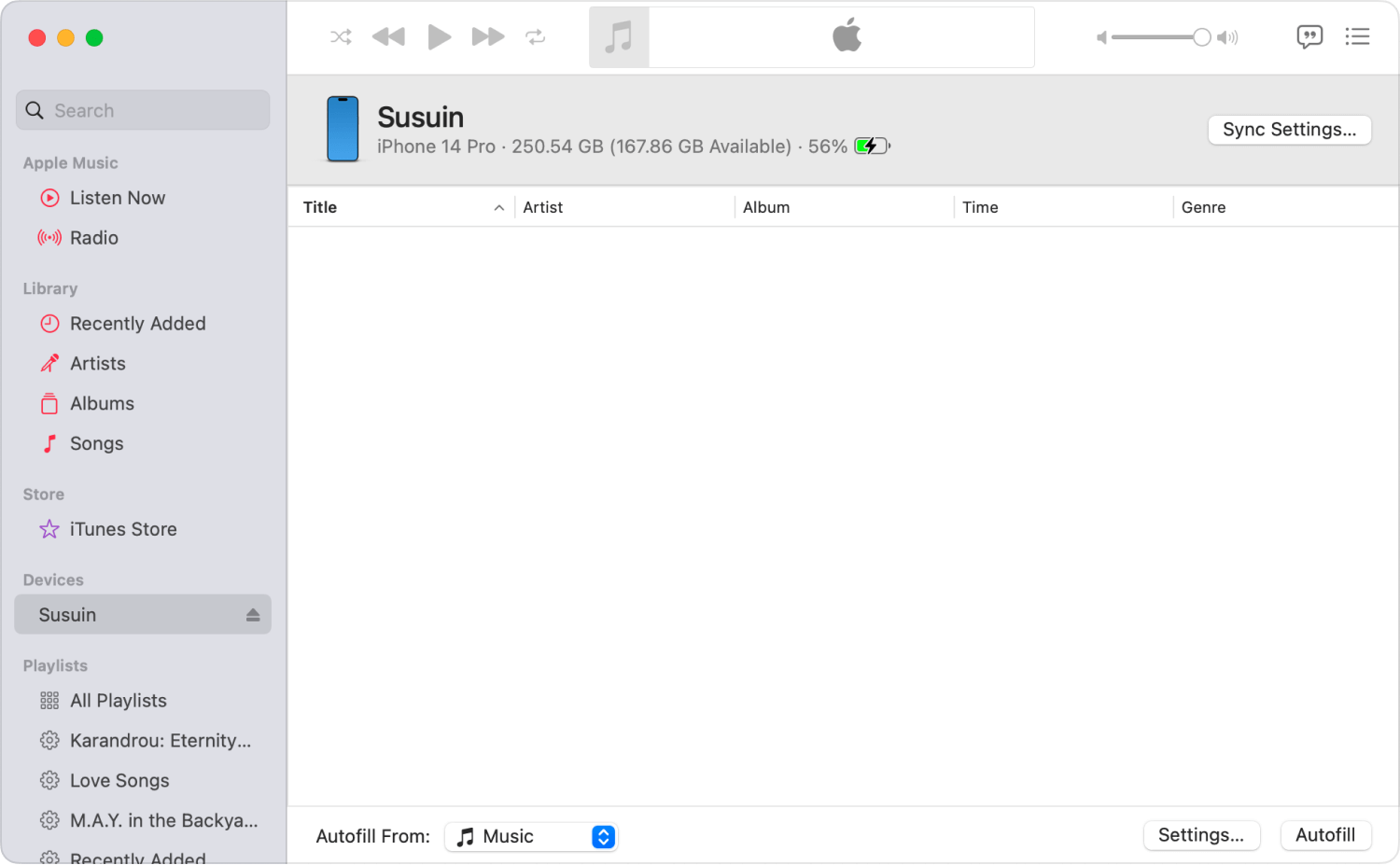
ブドウやコーヒーチェリーのような甘い果実の発酵過程において、野生酵母は糖類を用いてアルコール発酵します。 アルコールは酢酸菌によって更に 酢酸(お酢)に転化します。 問題 iTunesがWindows 7で開かないか起動しない。セーフモードで開いてみてください。すべてのプラグインが一時的に無効になります。
iTunesで問題を解決するために、Windows 7で起動しない場合があるため、Appleが開発したQuickTimeメディアプレーヤーアプリを修復する必要があります。
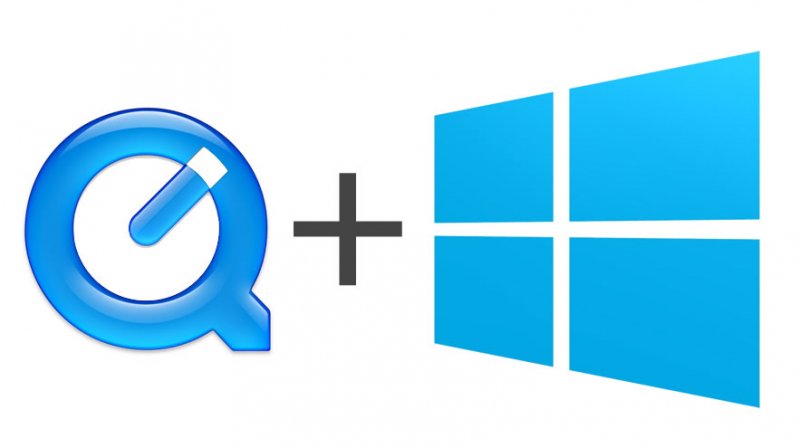
iTunesでWindows 7が起動しない問題を解決するには、システムのファイアウォール設定を構成してみてください。
問題を特定するために、ウイルス対策スキャナーを一時的に無効にすることもできます。 その後、問題なく開くことができる場合は、iTunesアプリを再度起動します。
SC Infoフォルダーには、コンピューターがDRM保護されたコンテンツにアクセスできるようにするiTunesのシステム認証情報が含まれています。 SC情報フォルダーを削除して、コンピューターを再認証してください。
特定のユーザーアカウントが原因で、iTunesでWindows 7が起動しない問題が発生する場合があります。 Windowsで別のユーザーアカウントを作成して確認してください。
ライブラリファイルを別の場所に移動して問題を特定し、音楽ファイルとフォルダをiTunesライブラリに再度追加することができます。
転送方法:ファイルを右クリックして選択します カット (または Ctrlキー+ X キー)。 デスクトップで右クリックして選択します 貼り付ける (または Ctrlキー+ V キー)。
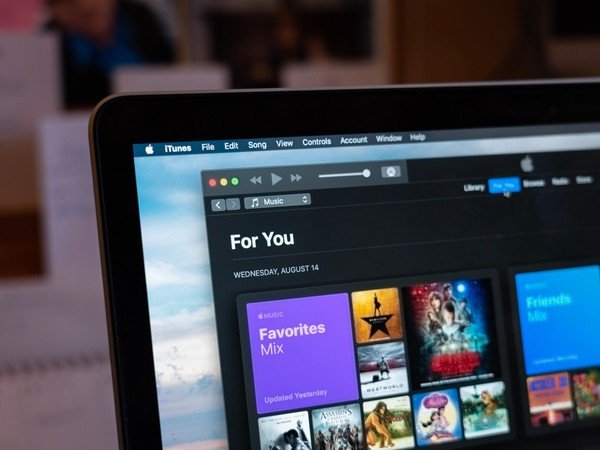
上記の方法で問題が解決しない場合は、iTunesアプリを最新バージョンに更新してください。 古いバージョンをアンインストールする 新しいものをインストールします。
iTunesアプリは、オーディオファイルの管理と再生、映画、音楽、ポッドキャスト、オーディオブックの購入とダウンロードなどに役立つ便利なツールです。 コンピューターにインストールされているiTunesアプリで問題が発生する場合があります。 いくつかの原因が考えられます。 この記事では、問題の解決に役立ついくつかの方法について説明します iTunesがWindows 7で起動しない。 これらの方法は、コンピュータの状況に応じて機能する場合と機能しない場合があります。 ほとんどの問題が解決するため、常にコンピューターを再起動することを強くお勧めします。
コメント
コメント
人気記事
/
面白いDULL
/
SIMPLE難しい
ありがとうございました! ここにあなたの選択があります:
Excellent
評価: 4.7 / 5 (に基づく 80 評価数)